Инструмент "Выравнивание" служит для выравнивания одного или нескольких элементов по выбранному элементу.
Как правило, данный инструмент используется для выравнивания стен, балок и линий, однако он может использоваться и при работе с другими элементами.
Например, в 3D видах можно выравнивать узоры на поверхностях стен по другим элементам.
Выравниваемые элементы могут быть одного типа или принадлежать к различным семействам. Элементы можно выравнивать на виде в плане (2D), 3D виде или виде фасада.
- Выровнять конечные точки стен или балок по выбранной балке, линии или стене. (Данное действие регулирует длину выравниваемых стен или балок).
- Выровнять центры стен или балок по выбранной балке, линии или стене. (Данное действие перемещает выровненные стены или балки).
- Выровнять высоту окон по выбранной линии или стене.
- Соединить указанные конечные точки элементов (например, стен) линией.
Инструмент "Выровнять" позволяет выполнить, например, следующие операции.
Примеры
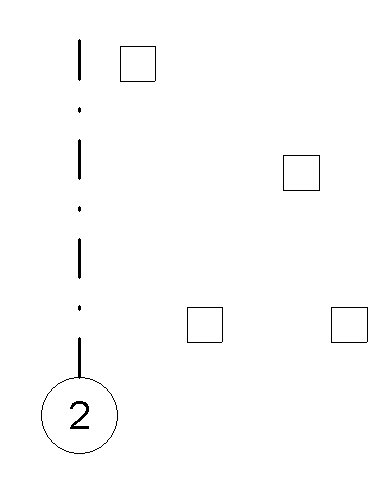
Линия сетки и четыре колонны
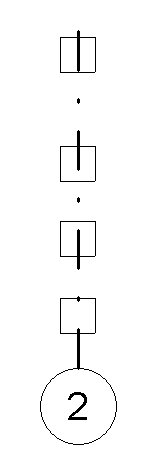
Выравнивание колонн по линии сетки
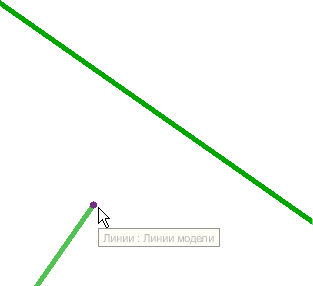
Указание точки для выравнивания по элементу
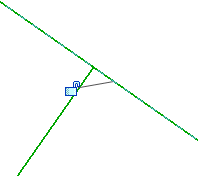
Точка совмещена с элементом
Процедура выравнивания элементов
- Выберите вкладку "Редактирование"
 "Редактирование"
"Редактирование"
 ("Выровнять").
("Выровнять"). Курсор приобретает вид значка выравнивания.

- На панели параметров выполните следующие действия:
- Установите флажок "Множественное выравнивание" для выравнивания нескольких элементов относительно указанного объекта. (Другой способ — выбрать для выравнивания несколько элементов при нажатой клавише Ctrl).
- При выравнивании стен воспользуйтесь параметром "Привязка", чтобы указать способ выравнивания выбранных стен: по "Поверхности стены", "Оси стены", "Границы сердцевины" или "Оси сердцевины". (Привязка к сердцевине применяется при проектировании многослойных стен).
- Выберите опорный элемент (элемент по которому будут выровнены выбранные объекты).
- Выберите один или несколько элементов, выравниваемых по опорному. Прим.: Наведите курсор на элемент таким образом, чтобы часть выравниваемого элемента была выделена подсветкой. Щелкните мышью.
- Если нужно, чтобы элементы всегда оставались выровненными, щелкните на символе замка. Если в результате другой выполненной операции значок замка больше не отображается, для его отображения щелкните на элементе "Изменить" и выберите опорный элемент.
- Для запуска новой процедуры выравнивания нажмите клавишу Esc один раз.
- Для завершения работы с инструментом "Выровнять" нажмите клавишу Esc дважды.